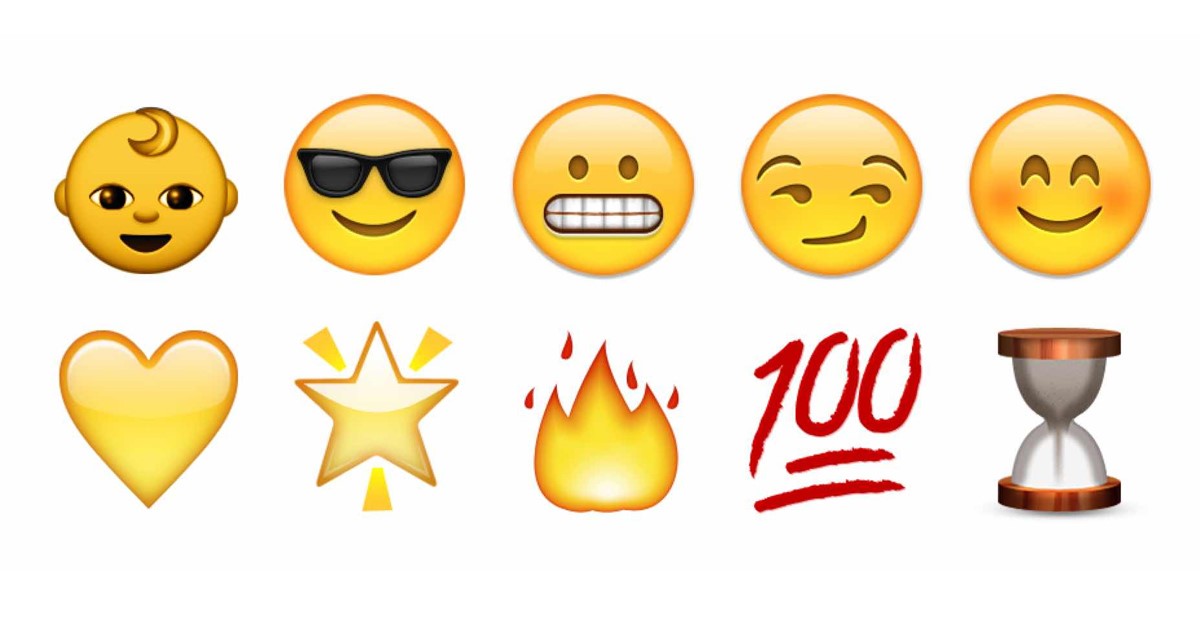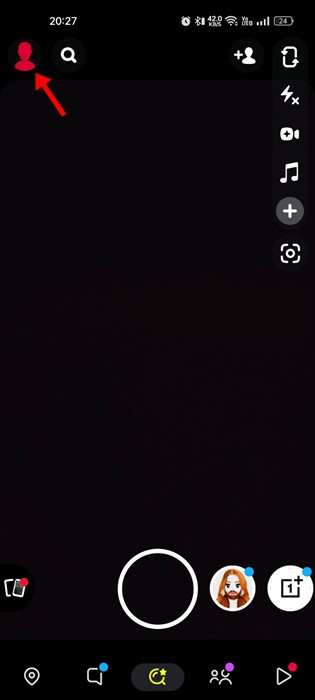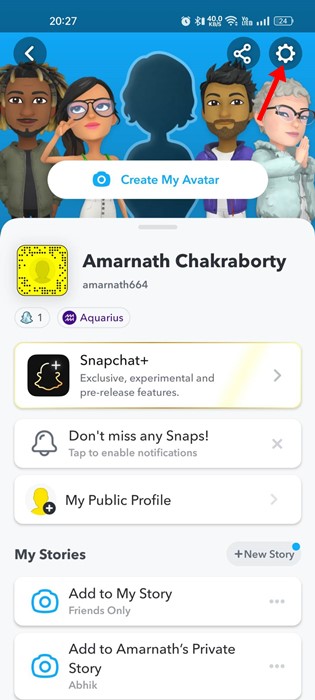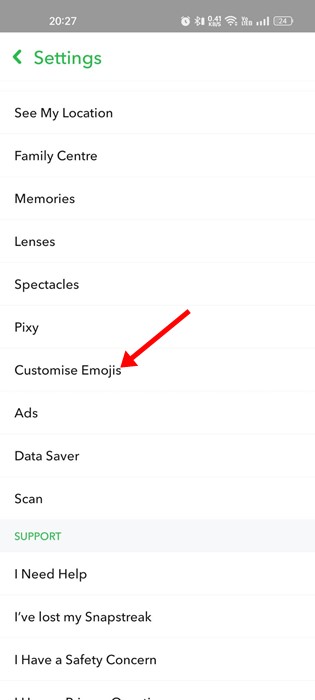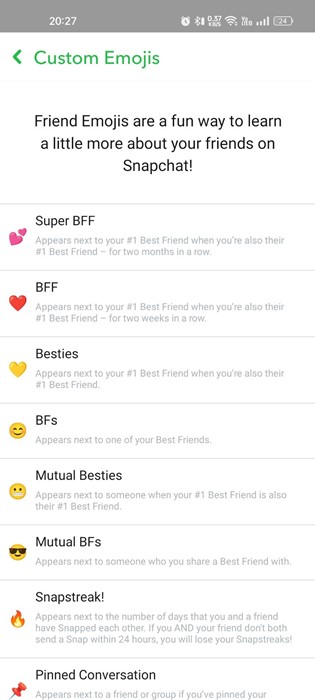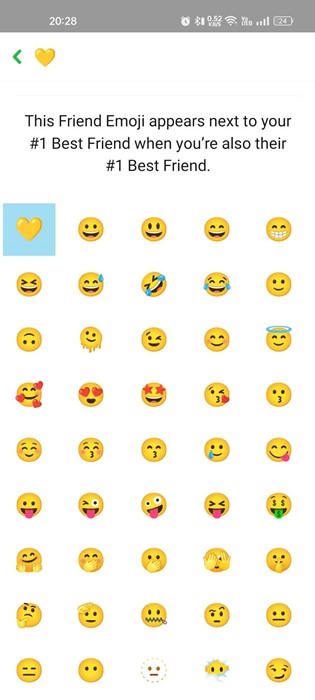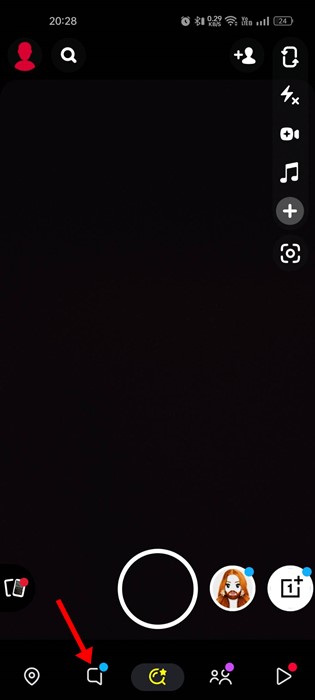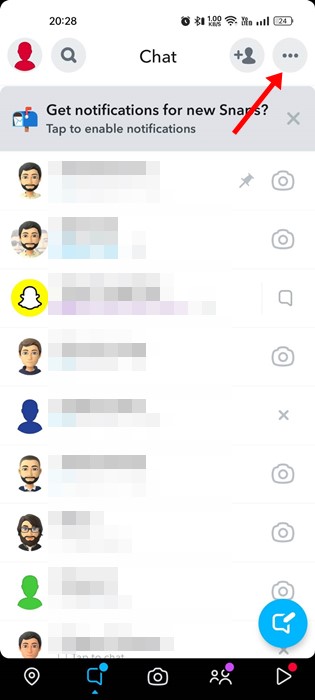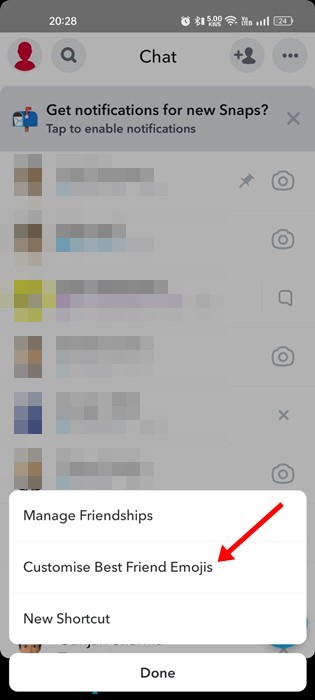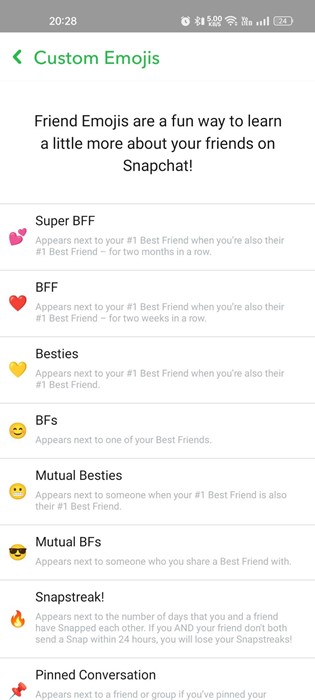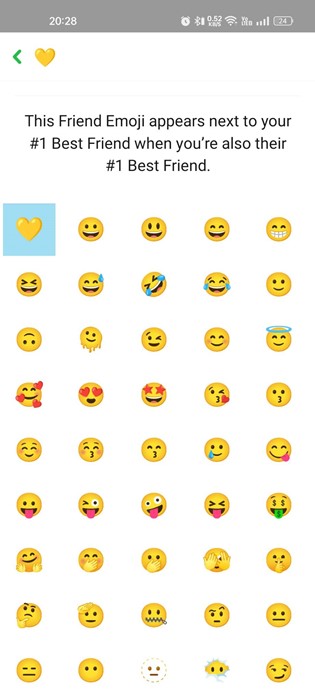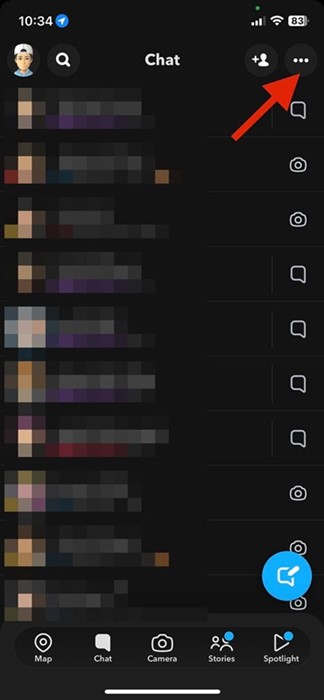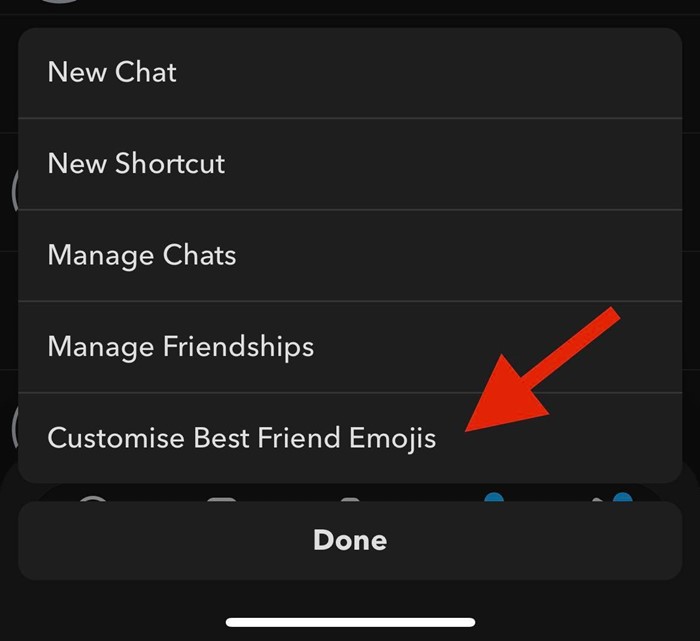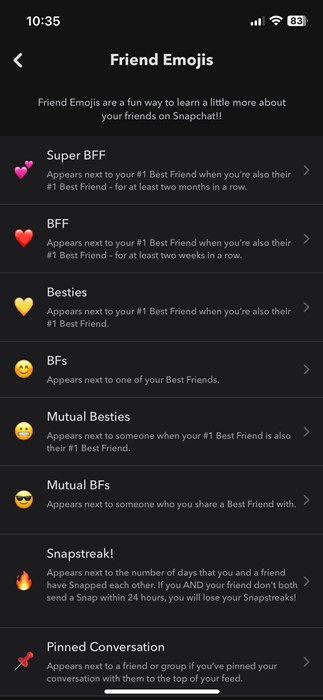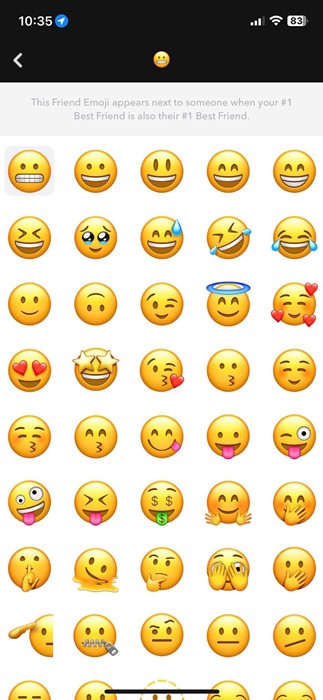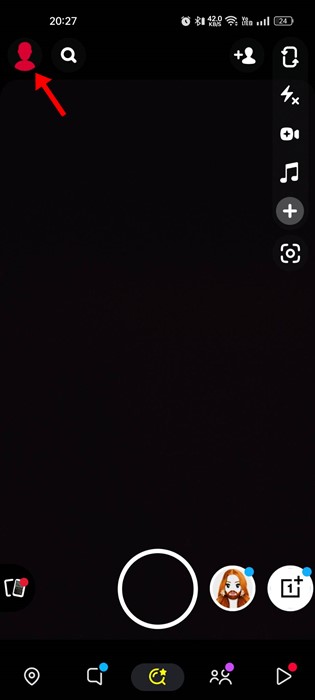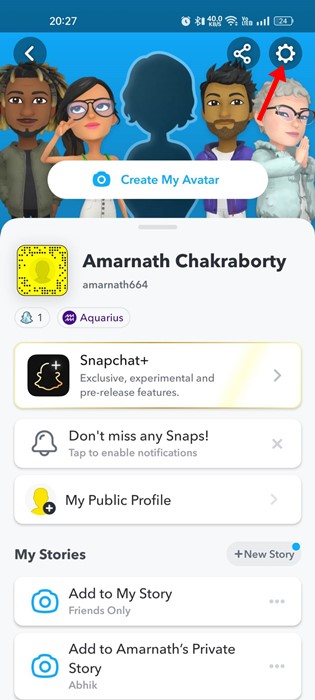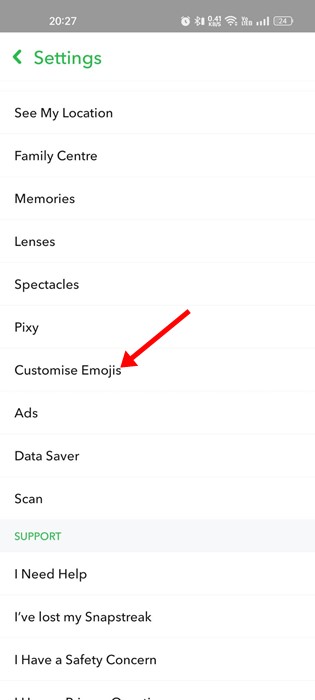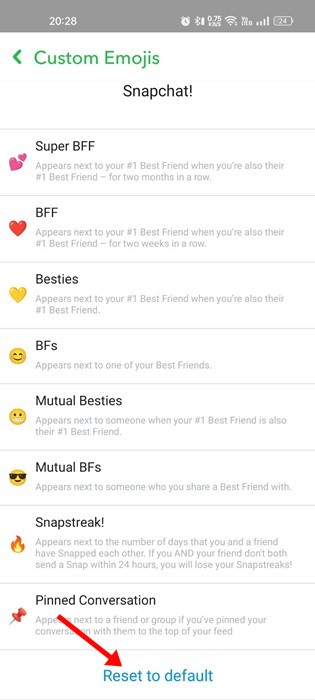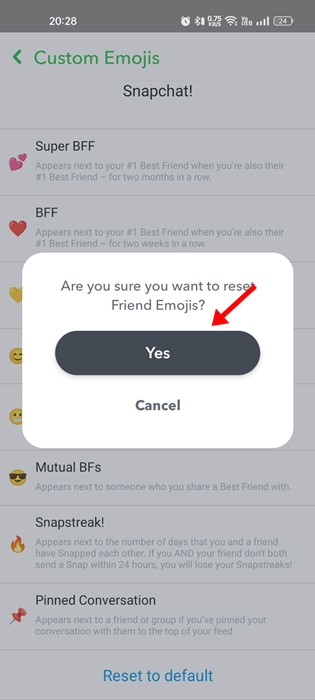Если вы активный пользователь Snapchat, возможно, вы заметили смайлы рядом с именем вашего друга на панели чата. Snapchat известен своей уникальностью, и смайлы друзей доказывают это.
Когда вы получаете или отправляете снимки от друзей, приложение Snapchat автоматически добавляет смайлик друга рядом со списком чата. По данным Snapchat, смайлы друзей в приложении предназначены для того, чтобы помочь вам следить за своими друзьями.
Уникальность Friend Emojis в Snapchat заключается в том, что она зависит от того, как вы и ваши друзья используете приложение, и может регулярно меняться. Хотя эта функция предназначена для представления ваших отношений с друзьями, вы можете изменить ее по своему усмотрению.
Содержание
Лучшие способы изменить смайлы Snapchat
Изменить смайлы в приложении Snapchat довольно легко. Следовательно, если вы хотите изменить смайлы в Snapchat, продолжайте читать руководство. Ниже мы рассказали о нескольких простых шагах по изменению смайлов Snapchat на Android и iOS.
1. Настройте смайлы друзей в настройках
Если вы используете приложение Snapchat на своем смартфоне Android, вам необходимо выполнить следующие действия, чтобы настроить эмодзи друга. Вот что вам нужно сделать.
1. Сначала откройте приложение Snapchat на своем смартфоне Android.
2. Когда откроется приложение Snapchat, коснитесь значка Bitmoji в левом верхнем углу экрана.
3. Откроется страница профиля. На этом экране коснитесь значка шестеренки настроек в правом верхнем углу.
4. В настройках прокрутите вниз и нажмите «Настроить эмодзи».
5. На следующем экране выберите категорию друзей, для которой вы хотите установить собственный смайлик.
6. Теперь вам будет представлен список доступных смайлов. Сначала выберите смайлик, который вы хотите использовать.
Вот и все! Вот как вы можете изменить смайлы Snapchat на смартфоне Android.
2. Настройте смайлы друзей в Snapchat (самый простой способ)
Есть более простой способ настроить смайлы друзей в Snapchat. Для этого вам не понадобится доступ к экрану настроек. Вот что вам нужно сделать.
1. Сначала откройте приложение Snapchat на своем Android и коснитесь значка Чат внизу.
2. На экране чата нажмите три точки в правом верхнем углу.
3. Во всплывающем меню выберите «Настроить смайлы лучшего друга».
4. Откроется экран смайлов друзей. Выберите категорию, которую хотите настроить.
5. На следующем экране выберите новый смайлик, который вы хотите добавить в выбранную категорию друзей.
Вот и все! Вот как легко изменить смайлы Snapchat.
3. Как изменить смайлы Snapchat на iPhone
Если вы используете приложение Snapchat для iPhone, вам необходимо выполнить следующие действия, чтобы настроить смайлы друга. Вот как можно изменить смайлы Snapchat на iPhone.
1. Сначала откройте приложение Snapchat на своем iPhone.
2. Когда откроется приложение Snapchat, коснитесь значка чата внизу. На следующем экране нажмите три точки в правом верхнем углу.
3. В появившемся окне нажмите «Настроить смайлы лучшего друга».
4. Теперь выберите категорию смайликов для друзей, которую хотите настроить.
5. На следующем экране выберите новый смайлик, который вы хотите установить.
Вот и все! Ниже приведены инструкции по настройке смайликов друзей Snapchat на iPhone.
4. Как сбросить пользовательские смайлы Snapchat
Сбросить пользовательские смайлы Snapchat относительно легко. Если вы хотите использовать смайлы по умолчанию, выполните следующие действия.
1. Сначала откройте приложение Snapchat. Когда откроется приложение Snapchat, коснитесь значка Bitmoji в левом верхнем углу экрана.
2. Откроется страница профиля. На этом экране коснитесь значка шестеренки настроек в правом верхнем углу.
3. В настройках прокрутите вниз и нажмите «Настроить эмодзи».
4. Нажмите кнопку «Восстановить значения по умолчанию» на экране «Пользовательские эмодзи».
5. В запросе подтверждения нажмите кнопку «Да».
Вот и все. Ваши собственные смайлы Snapchat на iPhone или Android будут сброшены.
Часто задаваемые вопросы (FAQ)
Как изменить смайлы лучшего друга в Snapchat?
Изменить смайлы лучшего друга в приложении Snapchat для Android и iOS довольно легко. На экране «Эмодзи для друзей» нажмите «BF» или «BFF», а затем выберите смайлик по вашему выбору. Вы можете выполнить описанные нами шаги, чтобы сделать то же самое.
Как изменить смайлы серии в Snapchat?
Snapchat также позволяет менять смайлы серии. Чтобы изменить смайлик Snapchat, вам нужно перейти на экран «Эмодзи друзей» и нажать на огненный смайлик под названием «SnapStreak!». Затем выберите смайлы Snapchat для полос, которые вы хотите использовать.
Пользовательские смайлы Snapchat не работают?
Причин, по которым пользовательские смайлы Snapchat не работают на вашем телефоне, могут быть разные. Например, если в приложении возникла проблема с сервером, вы не сможете изменить смайлы друзей в Snapchat.
Чтобы исправить неработающие пользовательские смайлы Snapchat, вы можете попробовать очистить кеш приложения, повторно войти в свою учетную запись Snapchat, переустановить приложение, установить более старую версию Snapchat и т. д. Вы также можете попробовать обратиться в службу поддержки Snapchat для помогите.
Как восстановить смайлы друзей Snapchat по умолчанию
Вы получите возможность сбросить смайлы друзей на экране «Эмодзи друзей». Мы также обрисовали шаги в методе № 4. Выполните действия по сбросу пользовательских смайлов в приложении Snapchat.
Читайте также: Как использовать Snapchat на ПК
Смайлики Snapchat Friend — отличная функция, поскольку она делает приложение еще интереснее. Итак, это несколько отличных способов настроить смайлы друзей в Snapchat. Если вам нужна дополнительная помощь по этой теме, дайте нам знать в комментариях. Также, если статья вам помогла, обязательно поделитесь ею с друзьями.